Ažuriranje u sustavu Windows pomaže u poboljšanju sigurnosnih ažuriranja, pružajući neke dodatne značajke i funkcije. Međutim, postupak ažuriranja nije toliko pojednostavljen i može predstavljati izazov u obliku uočenih pogrešaka. Jedna takva greška je ' Kod pogreške Windows Update 0x80070020 “, što se događa zbog antivirusnog programa koji je trenutno aktivan ili zbog oštećenih ili nedostajućih sistemskih datoteka.
Ovaj tekst će pružiti rješenja za rješavanje pogreške ažuriranja sustava Windows 10 0x80070020.
Kako popraviti/riješiti pogrešku ažuriranja sustava Windows 10 0x80070020?
Da biste riješili pogrešku ažuriranja sustava Windows 10 0x80070020, primijenite sljedeće popravke:
- Izvršite SFC skeniranje.
- Izvršite DISM.
- Izbrišite sav sadržaj mape SoftwareDistribution.
- Pokrenite sustav u načinu čistog pokretanja.
- Onemogući aktivni antivirusni program.
- Pokrenite CHKDSK.
- Osigurajte sustav bez virusa.
Popravak 1: Izvršite SFC skeniranje
SFC (System File Checker) skeniranje locira oštećene datoteke i popravlja ih nakon skeniranja. Za pokretanje ovog skeniranja primijenite dolje navedene korake.
Korak 1: Pokrenite naredbeni redak
Pokrenite naredbeni redak kao ' administrator ”:
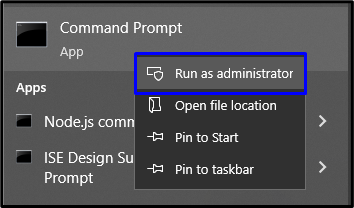
Korak 2: Pokrenite SFC skeniranje
Upišite ' sfc /scan now ” za pokretanje skeniranja sustava i lociranje oštećenih datoteka:
> sfc / Skeniraj sada 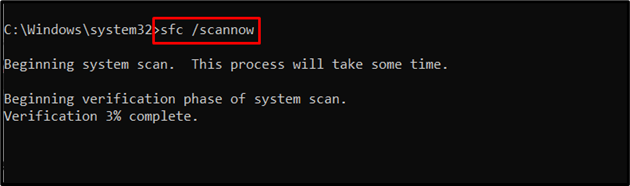
Popravak 2: Izvršite DISM
Izvršavanje “ DISM ” također je alternativa za korisnike koji imaju problema sa SFC skeniranjem. Da biste to učinili, prvo provjerite ispravnost slike sustava:
> DISM.exe / Na liniji / Čišćenje-slika / Provjeritezdravlje 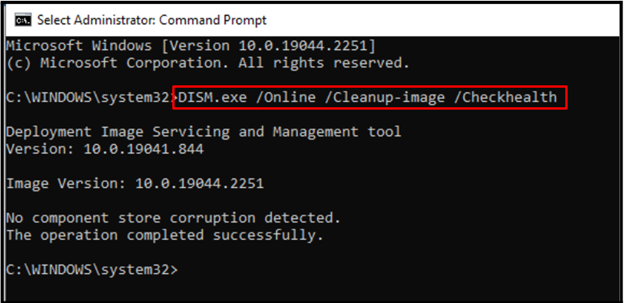
Sada unesite naredbu za skeniranje ispravnosti slike sustava:
> DISM.exe / Na liniji / Čišćenje-slika / Scanhealth 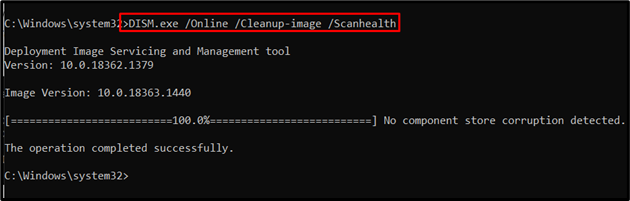
Na kraju, vratite ispravnost slike sustava uz pomoć sljedeće naredbe:
> DISM.exe / Na liniji / Čišćenje-slika / Vrati zdravlje 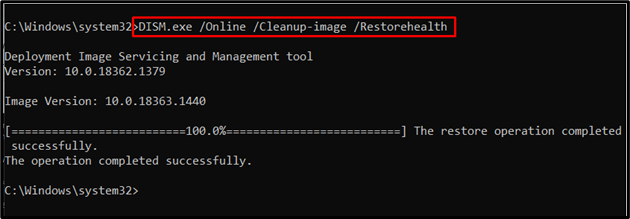
Ovaj proces će potrajati neko vrijeme. Nakon dovršetka procesa skeniranja, ponovno pokrenite računalo i provjerite je li pogreška ažuriranja 0x80070020 u sustavu Windows 10 riješena.
Popravak 3: Izbrišite/uklonite sve stavke u mapi SoftwareDistribution
U navedenoj mapi privremeno se pohranjuju datoteke ažuriranja sustava Windows. Dakle, brisanje sadržaja u ' Distribucija softvera ” također može riješiti pogrešku ažuriranja.
Korak 1: Idite na Put
Na računalu idite na ' C:\Windows\SoftwareDistribution ' staza:
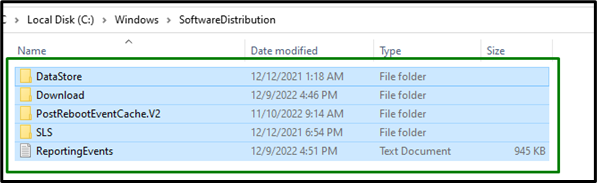
Korak 2: Izbrišite sadržaj
Odaberite sve stavke u ovoj mapi i izbrišite/uklonite ih putem ' izbrisati ” na tipkovnici.
Popravak 4: Pokrenite sustav u načinu čistog pokretanja
Način čistog pokretanja u sustavu Windows pomaže u integraciji instaliranog softvera i ažuriranja sustava Windows. Da biste to učinili, primijenite sljedeće korake.
Korak 1: Otvorite konfiguraciju sustava
Unesi ' msconfig ' u skočnom prozoru Pokreni da biste se prebacili na ' Sistemska konfiguracija ” Prozor:
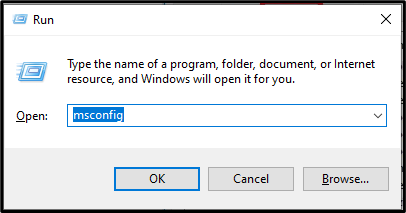
Korak 2: Preusmjerite na karticu Usluge
Zatim prijeđite na ' Usluge ” odjeljak. Ovdje odaberite ' Sakrij sve Microsoftove usluge ' potvrdni okvir i pritisnite ' Onemogući sve ' dugme:
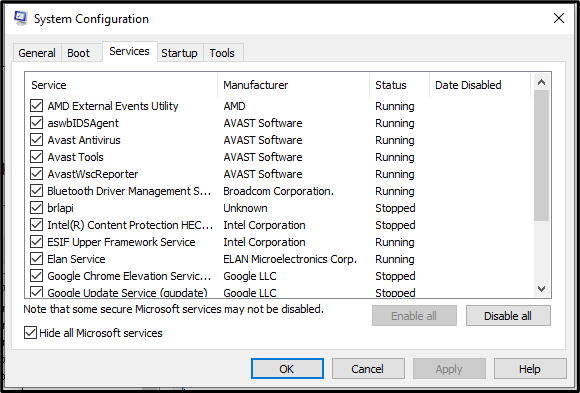
Korak 3: Prebacite se na karticu Startup
Sada se prebacite na ' Pokretanje ” i pritisnite „ Otvorite Upravitelj zadataka ' veza:
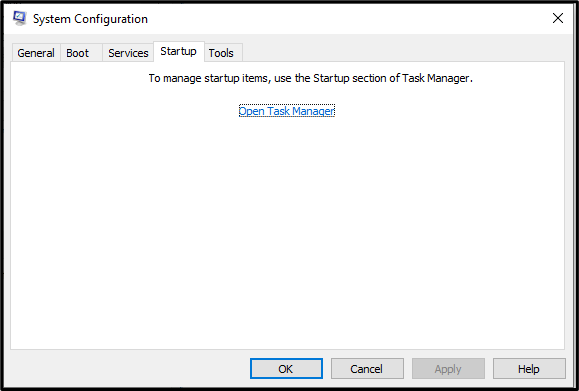
Korak 4: Onemogućite aplikacije
U donjem prozoru onemogućite navedene aplikacije jednu po jednu:
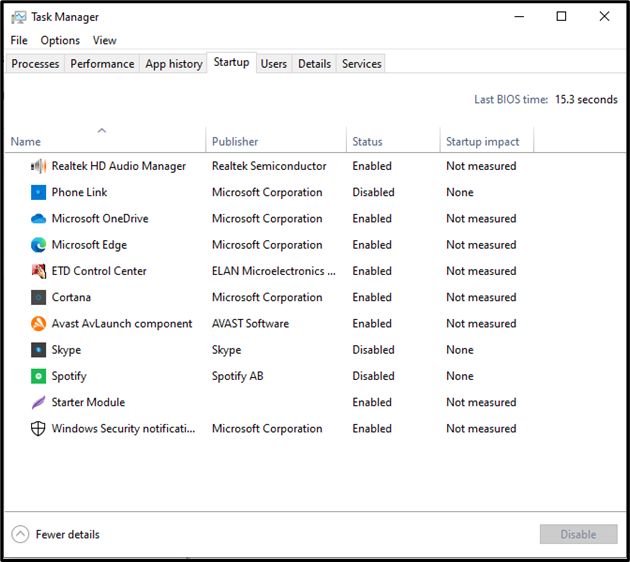
Sada ponovno pokrenite računalo da ponovno ažurirate Windows.
Popravak 5: Onemogućite aktivni antivirusni program
Ponekad instalirani antivirusni programi treće strane također postaju usko grlo u instaliranju ažuriranja za Windows 10. To se događa zbog problema s kompatibilnošću između operativnog sustava i instaliranog antivirusa. Posljedično, to utječe na proces Windows Update.
Iako se može ponovno uključiti nakon uspješnog ažuriranja sustava Windows 10.
Popravak 6: Pokrenite CHKDSK
' chkdsk ” naredba također pomaže u popravljanju loših sektora, uzrokujući 0x80070020 ” pogreška. Da biste to učinili, upišite spomenutu naredbu zajedno s pogonom koji treba provjeriti. U ovom slučaju, pogon sustava ' C: ” bit će navedeno:
> chkdsk C: 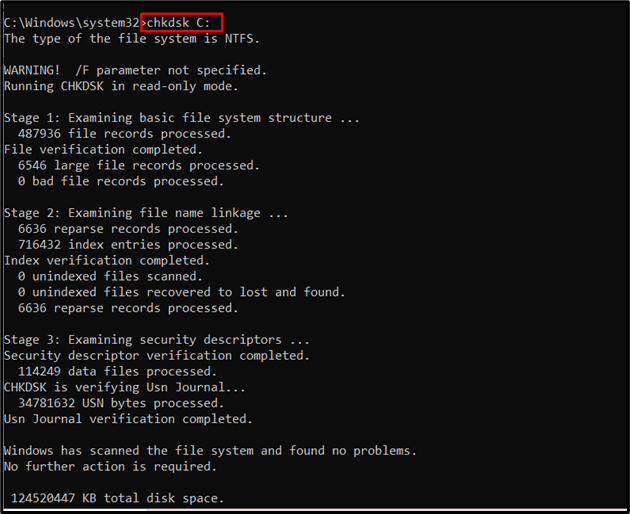
Nakon skeniranja ponovno pokrenite računalo i ažurirajte svoj Windows.
Popravak 7: Osigurajte sustav bez virusa
Pogreška ažuriranja sustava Windows ' 0x80070020 ” također se može susresti zbog virusa/malwarea prisutnog u sustavu. Stoga će upotreba sigurnog antivirusnog programa pomoći u učinkovitom pokretanju potpunog skeniranja vašeg računala. Kao rezultat toga, navedena greška će biti ispravljena.
Zaključak
Za rješavanje ' Pogreška ažuriranja sustava Windows 10 0x80070020 ”, izvršite SFC skeniranje, pokrenite DISM, izbrišite sav sadržaj mape SoftwareDistribution, pokrenite sustav u načinu čistog pokretanja, onemogućite aktivni antivirusni program, pokrenite CHKDSK ili osigurajte sustav bez virusa. Ovaj blog pokazao je pristupe rješavanju pogreške 0x80070020 ažuriranja sustava Windows 10.